ワイモバイルは自分で新しいスマホを準備すれば、店舗へ行く必要がなく手数料をかけずに機種変更ができます。またワイモバイルで販売されている機種に縛られることがないので、自分の好きなスマホが使えるようになります。
ですが、自分で機種変更をする場合は、ワイモバイルの動作確認端末をチェックしたり、APN設定をしたりする必要があるため、ある程度の知識が必要です。
そこで本記事では、ワイモバイルにて自分で機種変更をする方法を紹介していきます。初めて自分で機種変更をするという方にも分かりやすいように解説していきますので、ぜひとも参考にしてください。
ワイモバイルで機種変更する方法
ワイモバイルでの機種変更は「公式から端末を購入する方法」と「自分で端末を用意する方法」の2通りあります。
それぞれの方法にどのようなメリット・デメリットがあるのか、軽くおさらいしておきましょう。
ワイモバイルの公式サイトから端末を購入する
ワイモバイルの公式サイトでの端末購入は「低料金で新品のスマホを購入できる」「手間がかからない」「手数料もかからない」というメリットがあります。
また、万が一自分でうまく設定できなかった場合に、店舗(ワイモバイルショップ)へ行って助けてもらえるという点も初心者の方には心強いでしょう。ただし、店舗で設定をしてもらった場合は、手数料がかかってしまうことに注意が必要です。
初心者の方や、公式サイトに目当ての端末がある方ならば、ワイモバイル公式サイトでの購入がおすすめです。
自分で端末を用意する
中古ショップで購入すれば端末代金を大きく抑えられますし、最新のiPhoneなど、ワイモバイルで販売されていないスマホも使えるようになるのが、自分で端末を用意するメリットです。
ただし、ワイモバイルで販売されていないスマホは、動作確認がされていない場合があるため下調べが必要となりますし、機種変更時のAPN設定やデータ移行なども自分で行わなければいけません。
自分で端末を用意した場合は、わからないことがあったとしても店舗(ワイモバイルショップ)のスタッフに頼ることができません。
動作確認端末や、自分で機種変更をする詳細な手順についてはこれから紹介していきますので、参考にしながら設定を進めてください。
ワイモバイルで動作する端末
機種変更する際には、まずワイモバイルで動作する端末か確認しましょう。
動作確認端末は、一部のキャリアで販売された端末のみ対応していたり、SIMフリー版のみが対応していたりとさまざまです。
また中古で端末を購入する場合は、対応端末だったとしてもSIMロック解除をしていなければ使用できない可能性があるので留意しておきましょう。
iPhone
iPhoneはiPhone 6s以降のすべての端末ですべての端末がワイモバイルで動作することが確認されています。
またSIMフリーのiPhoneであれば「iPhone 6 Plus」「iPhone 6」「iPhone 5s」も対応しています。ただし、iPhoneは2022年の秋から、iPhone8より前のモデルはiOSアップデートのサポート外となるので、新しくiPhoneを購入するならiPhone8以降のモデルにしておきましょう。
SIMフリーiPhoneの購入方法については、ぜひこちらの記事をご覧ください。
SIMフリーiPhoneの購入方法を徹底解説!SIMロック解除との違いとは
Android端末
Android端末は非常に種類が多いので「公式サイト」から目当ての端末を検索して調べてみましょう。
ただし対応機種として記載されていても、ソフトバンクの主要周波数であるバンド1やバンド8非対応の機種はつながりにくくなるリスクが考えられます。
例えば、以下の画像の場合、バンド1には対応していますがバンド8は非対応となっています。

バンド8は「プラチナバンド」とも呼ばれ、ソフトバンクやワイモバイルで重要な周波数帯です。バンド8に対応していない機種だと、山間部や高速ビル内でつながりにくくなるリスクがあります。
ワイモバイルで快適な通信がしたい場合は、動作確認端末と、端末の対応バンドを確認しましょう。対応バンドはスマホを発売しているメーカーの公式サイトのスペック表で確認できます。
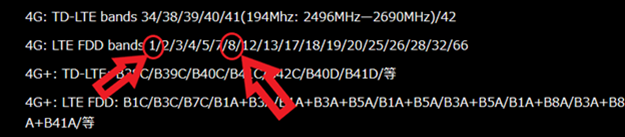
このように4GLTEの欄で、1と8が記載されていれば問題ありません。
自分で用意した端末に機種変更する手順
ここからは、ワイモバイル公式サイト以外で購入した端末に機種変更する手順を紹介します。
主な流れは以下の通りです。
- 動作確認済みの端末を購入
- SIMの差し替え
- APN設定
- データを移行
初めて機種変更をする方は、ミスをしやすいので一つ一つ詳しく確認して、確実に進めていきましょう。
1.動作確認済みの端末を購入
まずは動作確認済みの端末を購入しましょう。
Apple Storeなどのメーカーから直接買うのも良いですし、ゲオやイオシスなどの中古ショップから買ったり、ドコモやauなどのオンラインショップで分割購入したりするのも一つの手です。
ただし、フリマサイトなどで個人間で取引をすると、端末が壊れていたり、ネットワーク利用制限がかかっていたりする場合があります。心配な方はお店で買った方が安心です。
2.SIMの差し替え
端末を購入したらSIMの差し替えを行います。ワイモバイル公式サイト以外で購入した端末でeSimを使用したい場合は、オンラインでeSIMの再発行手続きを行いましょう。
なお、ワイモバイルで購入した端末でeSIMを利用する場合は、店舗への持込が必要となりますので留意しておきましょう。
3.APN設定
新しいスマホにSIMを差し替えたらAPN設定を行います。APN設定とは、簡単に言えば、新しいスマホがワイモバイルで通信するために必要な設定です。
AndroidとiPhoneで設定手順が大きく変わります。
Androidの設定手順は以下の通りです。
- 設定の「モバイルネットワーク」をタップ
- 「アクセスポイント名(APN)」をタップ
- 右上の設定から「新しいAPN」をタップ
- 下記の各項目を入力
- 入力した内容を保存して作成したAPNをタップ
入力する項目は以下の通りです。
- 名前...Y!mobile
- APN…plus.acs.jp
- ユーザー名...ym
- パスワード...ym
- MCC…440
- MNC…20
- 認証タイプ...CHAP
- MMSC…http://mms-s
- MMSプロキシ...andmms.plusacs.ne.jp
- MMSポート...8080
- APNタイプ...default,mms,supl,hipri
iPhoneのAPN設定はSafariで「https://www.ymobile.jp/service/others/simonly/config/」にアクセスしてプロファイルをダウンロードするだけで完了します。
4.データを移行
APN設定が完了したらデータの移行をしましょう。AndroidはGoogleドライブ、iPhoneはiCloudでのデータ移行がおすすめです。古いスマホからGoogleドライブやiCloudにデータを移して、新しいスマホでGoogleドライブやiCloudにあるデータを復元することで移行が完了します。
iPhoneからiPhoneへ機種変更する場合は、クイックスタートという方法でもデータ移行ができます。移行方法は他にもさまざまあるので、自分の好きな方法で進めましょう。
ワイモバイル公式サイト以外で購入した端末に機種変更する場合の注意点
最後にワイモバイル公式サイト以外で購入した端末に機種変更をする場合の注意点をまとめておきます。正しく理解していないと、思わぬ失敗をして後悔しかねないのでしっかりと確認しておきましょう。
SIMロックがかかっている場合は解除が必要
もし新しい端末にSIMロックがかかっている場合は解除が必要です。
特にフリマサイトで購入した端末や、知人などから譲り受けた端末はSIMロックがかかったままの可能性が高いです。SIMロック解除はドコモやauなどの各キャリアの会員サイトで行います。
なお、2021年10月以降から発売されているスマホはすべてSIMフリーとなっています。そのため、2021年10月以降のスマホに関してはSIMロック解除は不要です。
SIMカードの交換が必要な場合も
ワイモバイルでiPhoneの購入をすると、n141というワイモバイルのiPhone専用SIMが発行されますが、このSIMはAndroidだと使えません。
つまり、ワイモバイルで購入したiPhoneから、Androidに機種変更をする場合は、SIMの変更が必須です。SIM交換は店舗まで行く必要があるので、n141のSIMカードで契約している場合は店舗での機種変更をしましょう。
まとめ
ワイモバイルでは自分で用意した端末に機種変更をすることが可能ですが、SIMカードの変更には店舗へ行く必要があったりするため、若干注意が必要です。
自分で機種変更をする場合は、本記事で紹介した内容を事前に理解してトラブルのないようにしましょう。もし不安な場合は、店舗やオンラインショップで機種変更をするのが安心かもしれません。
